Configurer la stratégie de déploiement Canary pour des machines virtuelles Linux Azure
S’applique à : ✔️ Machines virtuelles Linux
Azure Pipelines fournit un ensemble d’outils d’automatisation CI/CD pour les déploiements sur des machines virtuelles. Cet article vous explique comment configurer un pipeline de mise en production classique qui utilise la stratégie de contrôle de validité pour les déploiements d’applications web sur des machines virtuelles Linux.
Déploiements Canary
Un déploiement Canary réduit les risques en déployant lentement les modifications pour un petit sous-ensemble d’utilisateurs. À mesure que se renforce votre confiance en la nouvelle version, vous pouvez commencer à la mettre en production sur davantage de serveurs de votre infrastructure et y router plus d’utilisateurs.
À l’aide de la fonctionnalité Livraison continue, vous pouvez utiliser la stratégie de contrôle de validité pour déployer votre application à partir du portail Azure.
Connectez-vous au portail Azure, puis accédez à une machine virtuelle.
Sélectionnez Livraison continue, puis sélectionnez Configurer.
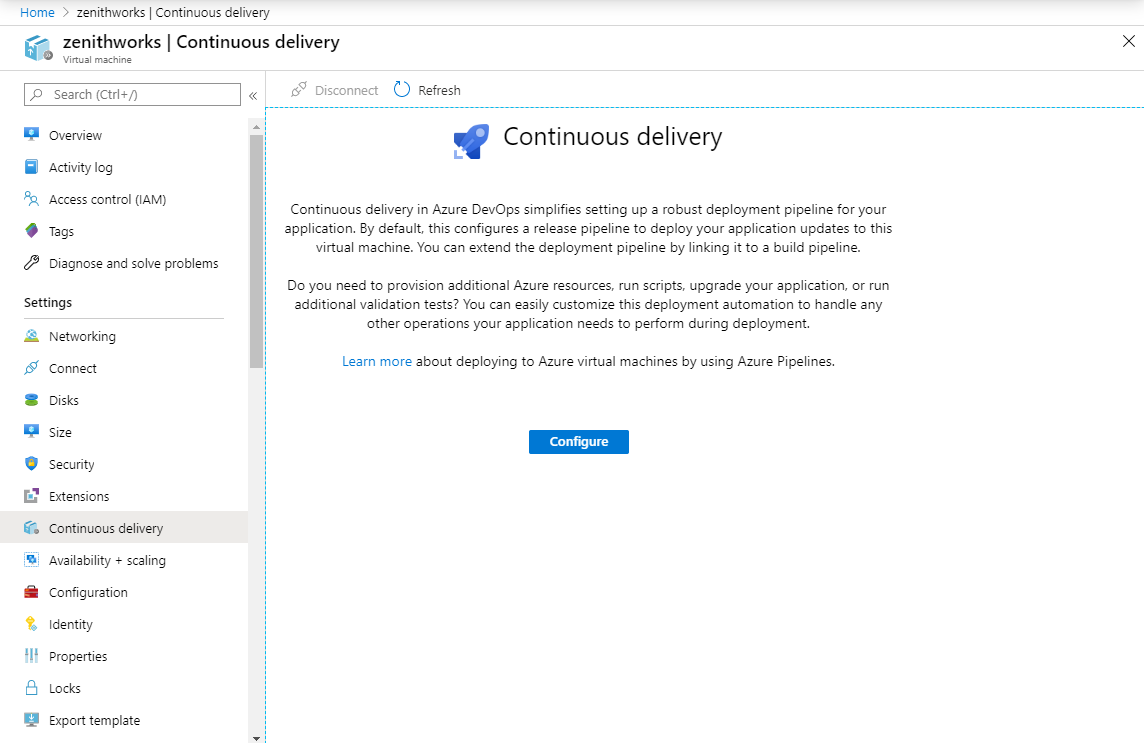
Dans le panneau de configuration, sélectionnez Utiliser l’existant et sélectionnez votre organisation/projet ou sélectionnez Créer et créez-en de nouveaux.
Sélectionnez le nom de votre groupe de déploiement dans le menu déroulant ou créez-en un.
Sélectionnez votre pipeline de build dans la liste déroulante.
Sélectionnez Stratégie de déploiement, puis Contrôle de validité.
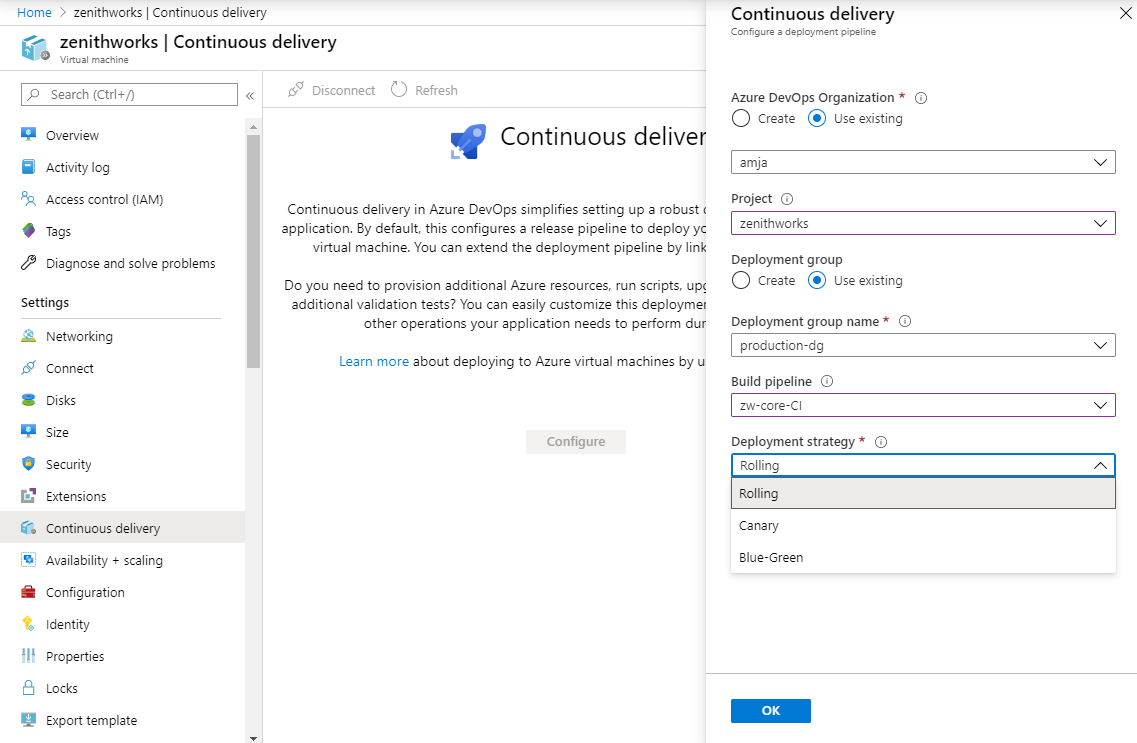
Ajoutez une étiquette « contrôle de validité » aux machines virtuelles qui seront utilisées dans le déploiement de contrôle de validité.

Sélectionnez OK pour configurer le pipeline de mise en production classique à déployer sur votre machine virtuelle.

Accédez à votre pipeline de mise en production, puis sélectionnez Modifier pour afficher la configuration du pipeline. Dans cet exemple, l’étape de développement se compose de trois travaux :
- Déployer le contrôle de validité : l’application est déployée sur des machines virtuelles avec une étiquette « contrôle de validité ».
- Attente de la reprise manuelle : le pipeline s’interrompt et attend une intervention manuelle. Avant de reprendre l’exécution du pipeline, vérifiez qu’au moins une machine virtuelle porte l’étiquette « prod ». Dans la phase suivante, l’application sera déployée uniquement sur les machines virtuelles « prod ».
- Déployer « prod » : l’application est déployée sur les machines virtuelles avec une étiquette « prod ».

Ressources
- Déployer sur des machines virtuelles Azure avec Azure DevOps
- Déployer vers un groupe de machines virtuelles identiques Azure